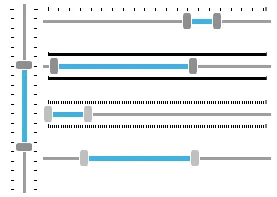是否有一个 WPF 控件看起来像滑块(或者可能是 Slider 本身),它具有最小值和最大值,而不是单个值,以便让用户选择范围?
7个回答
4
滑动条具有属性IsSelectionRangeEnabled。请查看以下示例:
http://social.msdn.microsoft.com/Forums/en-US/wpf/thread/a9eb8697-3ae4-4045-9508-a75d6168a8af/
- urlreader
1
只允许您在滑块的选择处进行突出显示。 - MikeT
4
更新:Avalon控件是WPF扩展工具包的前身,现在已经包含了AvalonDock。
RangeSlider是WPF扩展工具包的一部分。
- Clint StLaurent
1
Extended.Wpf.Toolkit是商业软件(非商业项目免费)。 - ed22
2
如@kmatyaszek所说,AvalonControlsLibrary是一个很棒的免费控件库(使用Microsoft Public License (Ms-PL)许可证)。
然而,我发现RangeSlider的基本样式并不理想。
以下是更现代版本的样式(RangeSlider.xaml):
这是一个例子,它将如何显示(您可以通过更改画笔颜色值来更改颜色):
然而,我发现RangeSlider的基本样式并不理想。
以下是更现代版本的样式(RangeSlider.xaml):
<ResourceDictionary xmlns="http://schemas.microsoft.com/winfx/2006/xaml/presentation" xmlns:x="http://schemas.microsoft.com/winfx/2006/xaml"
xmlns:drawing="clr-namespace:System.Drawing;assembly=System.Drawing" >
<SolidColorBrush x:Key="BrushSliderEdge" Color="LightGray" />
<SolidColorBrush x:Key="BrushSliderActiveArea" Color="DeepSkyBlue" />
<SolidColorBrush x:Key="BrushSliderThumb" Color="LightSkyBlue" />
<SolidColorBrush x:Key="BrushSliderThumbBorder" Color="DeepSkyBlue" />
<Style x:Key="SliderEdge" TargetType="RepeatButton">
<Setter Property="Focusable" Value="false" />
<Setter Property="IsTabStop" Value="false" />
<Setter Property="OverridesDefaultStyle" Value="true" />
<Setter Property="SnapsToDevicePixels" Value="true" />
<Setter Property="Template">
<Setter.Value>
<ControlTemplate TargetType="RepeatButton">
<Border Height="3" Background="{StaticResource BrushSliderEdge}" BorderBrush="{StaticResource BrushSliderEdge}" BorderThickness="1" />
</ControlTemplate>
</Setter.Value>
</Setter>
</Style>
<Style x:Key="SliderInner" TargetType="Thumb">
<Setter Property="OverridesDefaultStyle" Value="true" />
<Setter Property="SnapsToDevicePixels" Value="true" />
<Setter Property="Template">
<Setter.Value>
<ControlTemplate TargetType="Thumb">
<Border Height="3" Background="{StaticResource BrushSliderActiveArea}" BorderBrush="{StaticResource BrushSliderThumbBorder}" BorderThickness="1" />
</ControlTemplate>
</Setter.Value>
</Setter>
</Style>
<Style x:Key="SliderThumb" TargetType="Thumb">
<Setter Property="OverridesDefaultStyle" Value="true" />
<Setter Property="SnapsToDevicePixels" Value="true" />
<Setter Property="Template">
<Setter.Value>
<ControlTemplate TargetType="Thumb">
<Ellipse Width="10" Height="10" Fill="{StaticResource BrushSliderThumb}" />
</ControlTemplate>
</Setter.Value>
</Setter>
</Style>
<Style TargetType="{x:Type local:RangeSlider}">
<Setter Property="Template">
<Setter.Value>
<ControlTemplate TargetType="{x:Type local:RangeSlider}">
<StackPanel Name="PART_RangeSliderContainer" Orientation="Horizontal">
<RepeatButton Name="PART_LeftEdge" Style="{StaticResource SliderEdge}" />
<Thumb Name="PART_LeftThumb" Cursor="SizeWE" Style="{StaticResource SliderThumb}" />
<Thumb Name="PART_MiddleThumb" MinWidth="10" Cursor="ScrollAll" Style="{StaticResource SliderInner}" />
<Thumb Name="PART_RightThumb" Cursor="SizeWE" Style="{StaticResource SliderThumb}" />
<RepeatButton Name="PART_RightEdge" Style="{StaticResource SliderEdge}" />
</StackPanel>
</ControlTemplate>
</Setter.Value>
</Setter>
</Style>
</ResourceDictionary>
这是一个例子,它将如何显示(您可以通过更改画笔颜色值来更改颜色):
从以下位置替换基本样式: http://avaloncontrolslib.codeplex.com/SourceControl/latest#trunk/AvalonControlsLibrary/Themes/RangeSlider.xaml
.NET 4.5中使用控件的示例
<UserControl x:Class="MyProject.MyUserControl"
xmlns="http://schemas.microsoft.com/winfx/2006/xaml/presentation"
xmlns:x="http://schemas.microsoft.com/winfx/2006/xaml"
xmlns:d="http://schemas.microsoft.com/expression/blend/2008"
xmlns:mc="http://schemas.openxmlformats.org/markup-compatibility/2006"
xmlns:wpf="clr-namespace:Library.WPF;assembly=Library"
MinWidth="700"
HorizontalAlignment="Left"
DataContext="{Binding RelativeSource={RelativeSource Self}}"
mc:Ignorable="d">
<UserControl.Resources>
<ResourceDictionary Source="/Library;component/WPF/RangeSlider/RangeSlider.xaml" />
</UserControl.Resources>
<StackPanel>
<wpf:RangeSlider Width="400"
MinRange="0"
RangeStart="10"
RangeStartSelected="{Binding MyValue_Min}"
RangeStop="100"
RangeStopSelected="{Binding MyValue_Max}" />
</StackPanel>
在上面的例子中:
控件数据所在的程序集:Library
命名空间:Library.WPF
- /WPF/RangeSlider/RangeSlider.xaml <-- xaml 样式
- /WPF/RangeSlider/RangeSlider.cs <-- 控件代码
- Ony
2
我的尝试是将两个滑块叠在一起,使其看起来像一个范围滑块。然后,你可以设置值,一个滑块用于最小值,另一个用于最大值���并添加大于和小于的逻辑。希望它能够正常工作,在这种情况下你不需要添加任何外部第三方库。
- user3608531
1
你可以使用RangeSlider来自AvalonControlsLibrary。
例子:
例子:
<avalon:RangeSlider RangeStart="0" RangeStop="100"
RangeSelectionChanged="RangeSlider_RangeSelectionChanged"/>
在哪里找到avalon:
xmlns:avalon="http://schemas.AvalonControls/AvalonControlsLibrary/Controls"
RangeSelectionChanged事件处理程序:
private void RangeSlider_RangeSelectionChanged(object sender, AC.AvalonControlsLibrary.Controls.RangeSelectionChangedEventArgs e)
{
Console.WriteLine("e.NewRangeStart: " + e.NewRangeStart);
Console.WriteLine("e.NewRangeStop: " + e.NewRangeStop);
}
- kmatyaszek
1
我建议使用Xceed的RangeSlider。
https://github.com/xceedsoftware/wpftoolkit/wiki/RangeSlider
- Jawad Sabir
1
1谢谢这个添加...我喜欢Xceed,所以它适合这个项目,但是我在几年前放弃了它,但是将来知道这一点很好。 - Michel Keijzers
网页内容由stack overflow 提供, 点击上面的可以查看英文原文,
原文链接
原文链接